ネットワークライブラリーを登録する
ネットワークライブラリーは、共有フォルダーを利用して他のユーザーと文書を共有する場合に登録します。
1.
リボンの[ライブラリーの管理]をクリックします。
または、次のいずれかの操作を行います。
ナビゲーションウィンドウ上で右クリックして[ライブラリーの管理]を選択
[ファイル]メニュー > [ライブラリーの管理]を選択
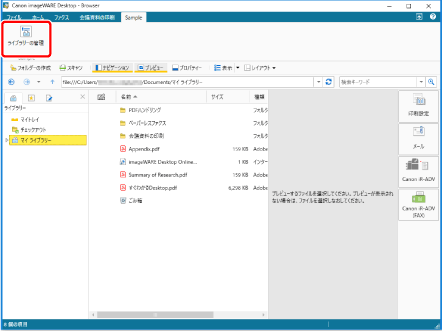
[ライブラリーの管理]が表示されます。
メモ |
Desktop Browserのリボンにコマンドが表示されていない場合は、次を参照して表示してください。 ツールボタンでも同じ操作ができます。Desktop Browserのツールバーにツールボタンが表示されていない場合は、次を参照して表示してください。 |
2.
[ライブラリーの登録]をクリックします。
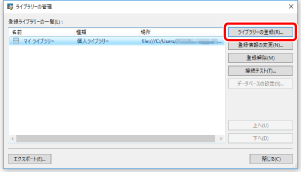
[登録するライブラリーの選択]が表示されます。
3.
[ネットワークライブラリー]を選択して、[OK]をクリックします。
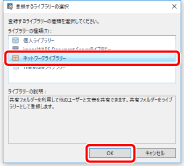
[ネットワークライブラリーの登録]が表示されます。
4.
[参照]をクリックします。
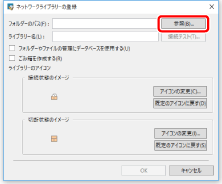
[フォルダーの参照]が表示されます。
5.
ネットワークライブラリーで使用するフォルダーを選択して、[OK]をクリックします。
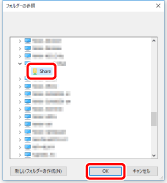
[フォルダーのパス]に選択したフォルダーのパスが表示されます。
また、選択したフォルダーの名前が、[ライブラリー名]に表示されます。
重要 |
次の場所にあるフォルダーをネットワークライブラリーとして登録した場合、Desktopの動作は保証されません。 すでにDMデータライブラリーとして登録されているフォルダーの上の階層、または下の階層にあるフォルダー ファクス送信履歴オプション(別売)の送信履歴データの保存場所として指定したフォルダーの上の階層、または下の階層にあるフォルダー 送信履歴データの保存場所は、[ファクス送信履歴の設定]の[保存場所]で確認できます。詳細は次を参照してください。 |
6.
フォルダーやファイルの管理にデータベースを使用する場合は、[フォルダーやファイルの管理にデータベースを使用する]にチェックマークを付けます。
[フォルダーやファイルの管理にデータベースを使用する]チェックボックスの詳細については、次を参照してください。
7.
ネットワークライブラリーにごみ箱を作成する場合は、[ごみ箱を作成する]にチェックマークを付けます。
ネットワークライブラリーの直下にごみ箱が作成されます。
メモ |
ごみ箱に移動した文書/フォルダーのアクセス権は失われます。 ごみ箱はローカルコンピューター上に作成されるため、ごみ箱を使用するとローカルコンピューターのディスク容量を使用します。 ごみ箱に移動する文書/フォルダーのファイルサイズが大きい場合、移動に時間がかかります。 ごみ箱を作成しない場合、文書/フォルダーを削除すると完全に削除されます。 ごみ箱を作成するとネットワークライブラリーのアイコンにごみ箱マークが付きます。 アイコン例: |
8.
必要に応じてライブラリーの設定を変更します。
表示されたライブラリー名を変更する場合は、次を参照してください。
ライブラリーのアイコンを設定する場合は、次を参照してください。
[ライブラリーの管理]に戻ります。
9.
[OK]をクリックします。
メモ |
手順7で[ごみ箱を作成する]にチェックマークを付けた場合、文書をごみ箱に移動するときの注意に関する確認メッセージが表示されます。[はい]をクリックするとごみ箱のあるネットワークライブラリーが登録されます。[いいえ]をクリックした場合は手順7へ戻り、[ごみ箱を作成する]のチェックマークを外します。 [今後、このメッセージを表示しない]にチェックマークを付けることで、確認メッセージを非表示にできます。確認メッセージを非表示に設定にしても、[ごみ箱に文書を移動するときの警告を表示する]にチェックマークを付けることで、表示できます。 [ファイル]メニュー > [オプション] > [システム設定] > [Browser] > [文書の編集/操作] > [ごみ箱に文書を移動するときの警告を表示する] |
10.
登録したライブラリーへの接続をテストします。
ライブラリーへの接続テストについては、次を参照してください。
11.
[閉じる]をクリックします。